AVI iPhone変換:MacでAVIビデオをiPhone用に変換方法
AVI iPhone変換:MacでAVIビデオをiPhone用に変換方法をご紹介します。
Yahooからこのような質問がよく見ますよね。Quick TimeはただMP4、M4V、MOVの動画を再生できるので、AVIファイルは対応できません。MacでAVIを再生するには、上記の動画形式に変換する必要があります。
Wondershareスーパーメディア変換!(Mac版)は、多機能動画変換コンバータで、簡単にAVIファイルをQuick Time用MOV形式に変換できます。
下記は、詳しく操作方法を紹介します。
まずソフトをインストールして、起動します。「変換」タブを選択してください。MOVファイルを追加するにはプログラムにMOVファイルを直接にドラッグ&ドロップできます。
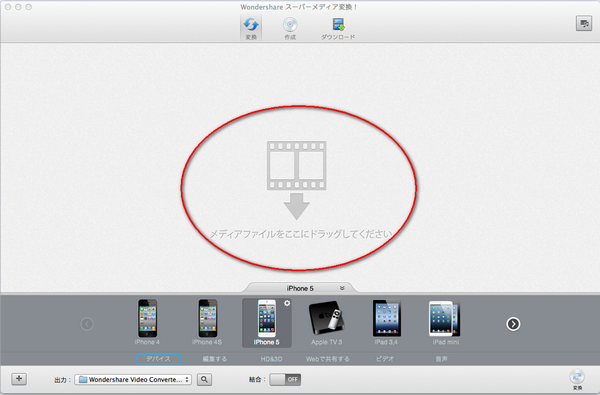
このソフトはほぼすべての動画形式を出力できます。例えば、Quick Time用のMOV、FLV、MP4、iPod・iPhone・iPad用、ゲーム機用(PSP、 XBOX360)、HDムービー(HD MOV、HD MP4、HD TS)、携帯電話用(Android、HTC)など。
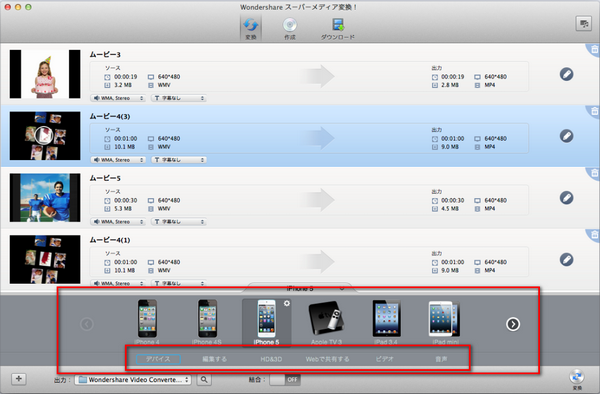
出力形式のとなり小さいボタンを押すと、「詳細設定」を調整できます。
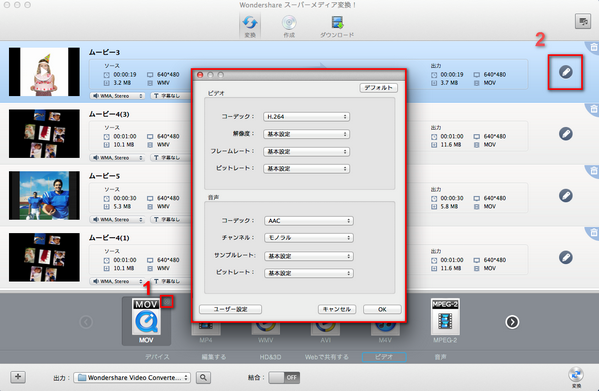
このAVI再生ソフトは動画編集機能もついています。「編集」ボタンをクリックするか、編集メニューから「編集」コマンド(トリム、調整、効果、字幕、透かしの何れか)を選択してください。
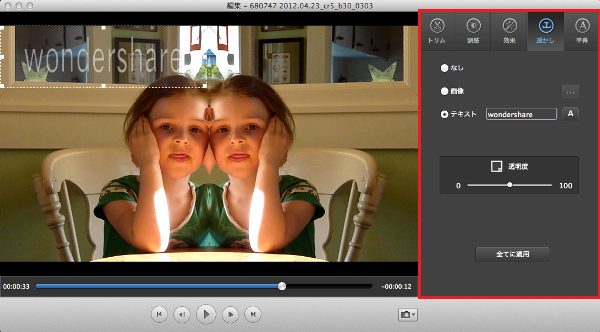
プロフィールを選択した後、右下の「変換」ボタンをクリックするだけで変換タスクが始まります。
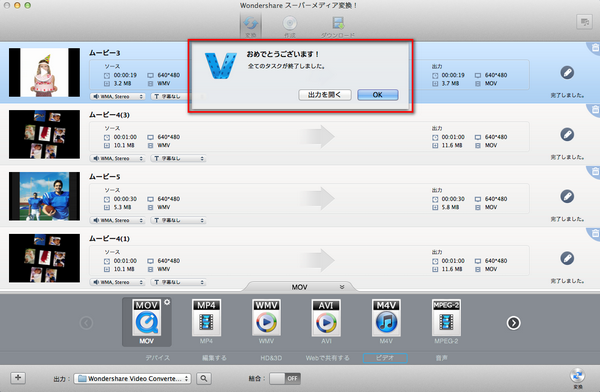
変換が終わったら、いつでもどこでも好きな動画を見ることができるようになります。
Wondershareスーパーメディア変換!(Mac版)をダウンロードして試用しましょう!
渡辺
著者
コメント(0)